Imprimarea etichetelor de disc (CD/DVD/BD)
Creaţi şi imprimaţi etichete de disc personalizate (CD/DVD/BD) din fotografiile preferate.
 Notă
Notă
- Această funcţie este disponibilă numai la modelele acceptate.
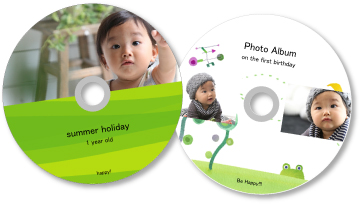
 Important
Important
- Nu setaţi tava pentru discuri, până când nu apare un mesaj care vă solicită să încărcaţi un disc imprimabil. Încărcarea unui disc imprimabil în timpul funcţionării imprimantei poate duce la deteriorarea imprimantei.
- Pentru a aşeza sau a scoate tava pentru discuri, faceţi clic pe Acasă pentru a reveni la prima pagină din Manual online pentru modelul dvs. şi căutaţi „Aşezarea unui disc imprimabil”.
-
Din ecranul Meniu ghid (Guide Menu), faceţi clic pe Etichetă disc (Disc Label).
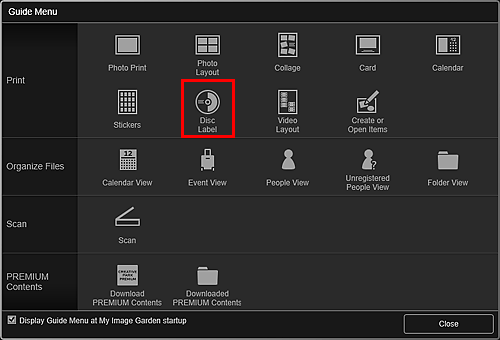
Apare caseta de dialog Setare design şi hârtie (Set Design and Paper).
-
Specificaţi setările, precum design şi Dimensiune hârtie, apoi faceţi clic pe OK.
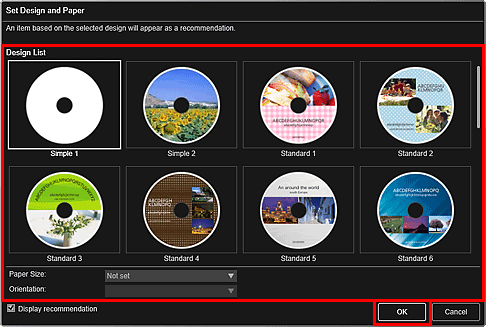
Eticheta de disc (CD/DVD/BD) apare în ecranul de editare a elementelor.
 Notă
Notă- Aspectul poate să nu fie cel aşteptat în funcţie de informaţiile despre fotografie sau de rezultatele analizelor din imaginile selectate.
-
Din Adăugare imagine (Add Image), selectaţi imaginile pe care doriţi să le utilizaţi pentru eticheta de disc (CD/DVD/BD).
Imaginile apar în zona Materiale.
-
Glisaţi imaginea din zona Materiale şi fixaţi-o pe cadrul de aspect dorit.
Când mutaţi o imagine la un cadru de aspect, pe imagine apare o pictogramă săgeată.
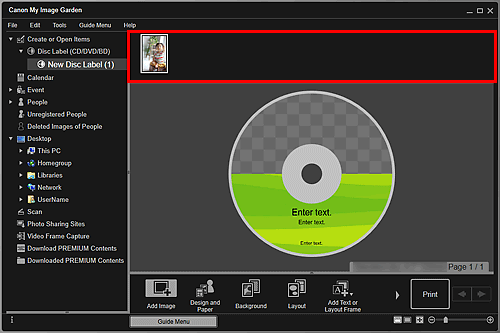
-
Editaţi articolul în funcţie de preferinţe.
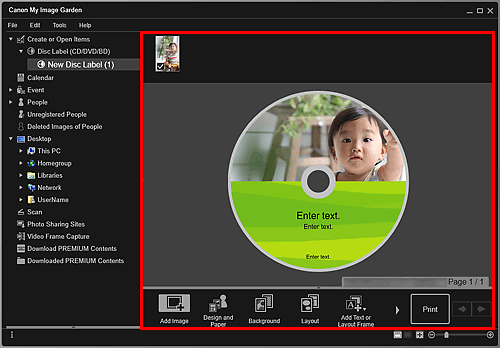
 Notă
Notă- Zona de imprimare poate fi setată din caseta de dialog Setări avansate, care se afişează făcând clic pe Avansat... (Advanced...) din partea inferioară a ecranului. Dacă nu este afişată opţiunea Avansat... (Advanced...), faceţi clic pe
 (Derulare la dreapta).
(Derulare la dreapta). - În cazul în care Se identifică persoane (Identifying people) apare la Persoane neînregistrate (Unregistered People) din Meniul global situat în stânga ecranului, este posibil ca rezultatul să nu fie aşa cum v-aţi aşteptat, deoarece poziţionarea automată nu se aplică imaginilor pentru care analiza nu a fost finalizată.
- Pentru a schimba automat imaginile plasate, consultaţi Introducerea imaginilor.
- Zona de imprimare poate fi setată din caseta de dialog Setări avansate, care se afişează făcând clic pe Avansat... (Advanced...) din partea inferioară a ecranului. Dacă nu este afişată opţiunea Avansat... (Advanced...), faceţi clic pe
-
Faceţi clic pe Imprimare (Print) din partea din dreapta jos a ecranului.
Apare caseta de dialog Setări de imprimare.
-
Specificaţi numărul de copii de imprimat, imprimanta şi hârtia de utilizat, precum şi alte setări.
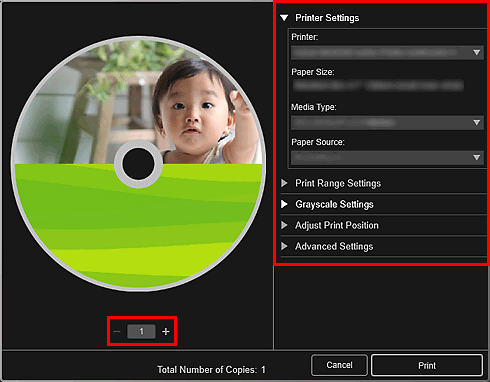
 Notă
Notă- Pentru detalii despre caseta de dialog Setări imprimare, consultaţi Caseta de dialog Setări de imprimare.
-
Faceţi clic pe Imprimare (Print).
Când apare un mesaj, setaţi tava discului.
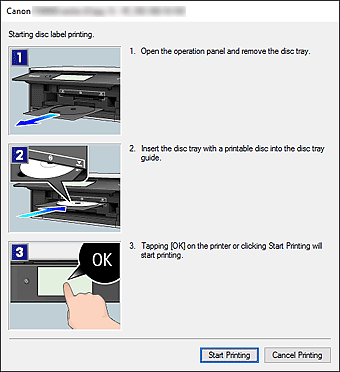
 Notă
Notă- Ecranul afişat diferă în funcţie de model.

